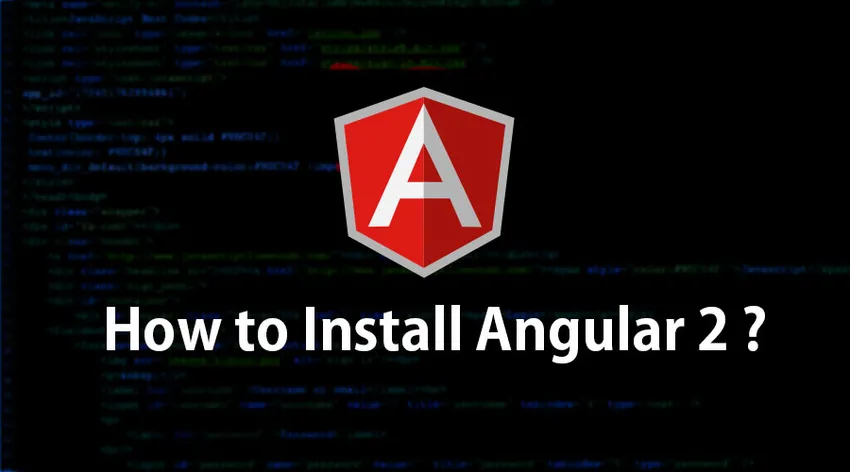
Hva er nøyaktig kantete?
Angular er et JavaScript-kildekode med åpen kildekode og skaper reaktive enkeltsidesapplikasjoner (SPA), og det ble bygget av utviklerne av Google. Angular har attesteret bred spredning i Open Source JavaScript Frameworks, og det er bemerkelsesverdig høyt verdsatt mellom utviklere og bedrifter for sin gode fungerende teknikker. Angular, et innovativt MVW-rammeverk på klientsiden er høyt brukt på nåværende tidspunkt for utvikling av mobilapper og webapper. Det ble skrevet i Typescript med støtte ES6 (ECMA Script 2015) standardisering. Typescript utviklet av Microsoft og det er et supersett av JavaScript. Dette vil transponere koden og konverteres i JavaScript- eller ES5-format. Typeskriptet er en sterkt skrevet og det er tillatt å skrive OOPS-funksjon som klasse, grensesnitt og modulutsagn, akkurat som C # eller Java, noe som øker utførelsen og reduserer kjøretidsfeil.
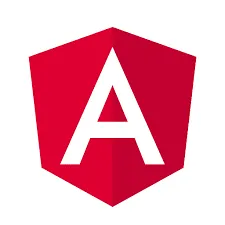
Følgende er hovedtrekkene i Angular 2
-
Komponenter -
den forrige versjonen av Angular hadde oppmerksomhet fra kontrollere, men nå endret fokus helt til å jobbe med komponenter over kontrollerne. Komponenter er med på å lage applikasjonene til flere moduler. Dette hjelper deg med å administrere applikasjonen mer effektivt i løpet av en periode.
-
Modul -
modulen er ganske identisk med en klasse. En modul er generelt beskrevet av en blokkblokk som brukes til å utføre en viss enkelt oppgave. Angular har muligheten til modularitet, der bare en applikasjon er bygget ved å skille den i flere moduler. Eksporter nøkkelord brukes til å eksportere komponentklasse fra en modul. Hver vinkelapplikasjon har minst en vinkelmodul etter stevne kalt appmodul.
For eksempel

-
Mal -
Malen er nøkkelrollen som rettferdiggjør bla gjennom komponenten. Det kan erklæres at visningen av komponenten identifiseres ved hjelp av en mal. Det er opprettet med HTML, inkluderer binding og direktiv.
For eksempel
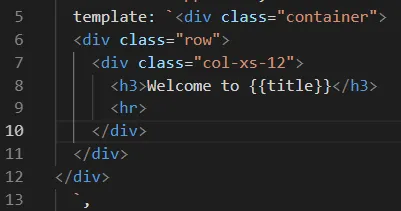
-
Metadata -
Det er viktig å utvide effektiviteten til klassen. I Typescript identifiseres for dette formålet ved å dekorere klassen. For å spesifisere en hvilken som helst komponent i kantet applikasjon, bruk metadata for klassen (i. E. @ Komponentdekoratør).
En dekoratør er en funksjon som legger på metadata til en klasse, den er medlemmer, eller det er metodargumenter.
-
Innbinding av data -
Den mest effektive funksjonen, Data Binding, er koblingsbroen mellom Model og View. Det synkroniseres automatisk. Angular støtter fire typer binding - Eiendomsbinding, hendelsesbinding, interpolasjon og toveisbinding.
-
Direktiv -
Direktiver er spesiallagde HTML-attributter som hjelper til med å vedlikeholde HTML. For å lage et direktiv brukes @Directive dekoratøren på tilkoblede metadata fra klassen. Tre typer direktiver - Komponent, dekoratør og mal.
-
Tjenester -
Tjenester brukes når det kreves enkelt produktivitet normalt i forskjellige moduler av applikasjonen. I utgangspunktet brukes den til å dele dataene og oppførselen i applikasjonen. Tjenesten har ingen baseklasse. Ofte brukte tjenester er loggingstjeneste, datatjeneste, massasjetjeneste, etc.
-
Avhengighetsinjeksjon -
Avhengighetsinjeksjon i kantete. Dependency Injection (DI) er et grunnleggende konsept av Angular 2+ og gjør det mulig for en klasse å samle avhengigheter fra en annen klasse. I vinkel utføres vanligvis avhengighetsinjeksjon ved å injisere en serviceklasse i en seksjon eller modulklasse.
For eksempel
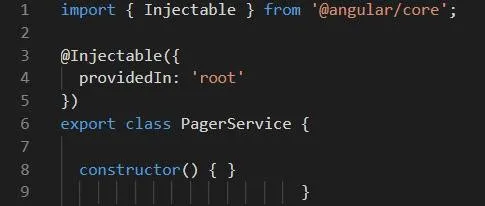
Det er mange Tekstredigeringsprogrammer som fullt ut støtter Typescript. Enten ut av esken eller med en plugin, inkludert alle disse som beskrevet nedenfor.
- Visuelt studio.
- Visual Studio Code.
- Atom.
- Formørkelse.
- WebStorm.
Visual Studio Code er det beste valget fordi det er åpen kildekode og kjører på Linux, Windows og MacOS. Det gir gode funksjoner som støtter Typescript, inkludert
- Auto-fullføring
- IntelliSense
- Syntaks sjekking
- refactoring
For å laste ned Visual Studio-kode, besøk nettstedet på https://code.visualstudio.com/download.
Trinn for å installere Angular 2
Nå, Komme i gang med prosessen for å installere Angular 2
Trinn 1: For å installere Angular 2, last ned først node.js-pakken fra https://nodejs.org/en/download/-siden.
Installer det nedlastede npm (Node Package Manager) depotet i systemet ditt.
- Hvis du bruker Windows System, installer Windows installasjonsprogram.
- Hvis du bruker MacOS System, må du installere MacOS-installasjonsprogrammet.
Sjekk systemkompatible versjoner som 32 eller 64 bit.
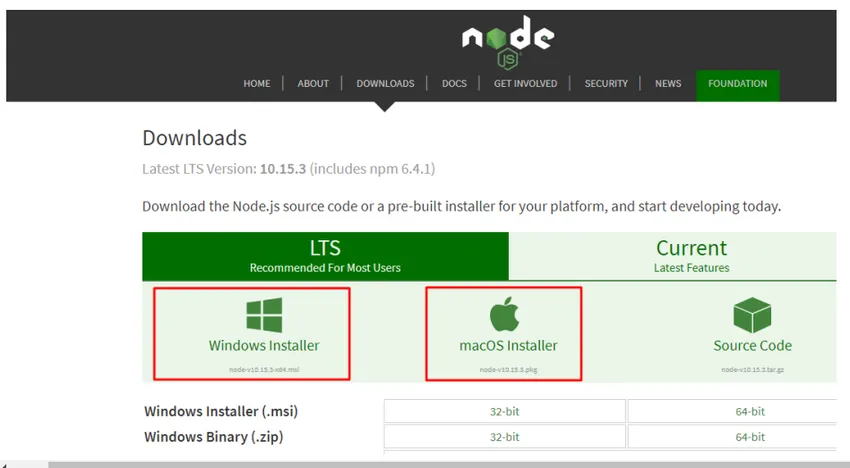
Trinn 2: Installere Node,
Dobbeltklikk nå på den nedlastede node-v10 15.3-x64.msi-filen for å kjøre installasjonsprogrammet og klikk Neste-knappen på installasjonsskjermen.
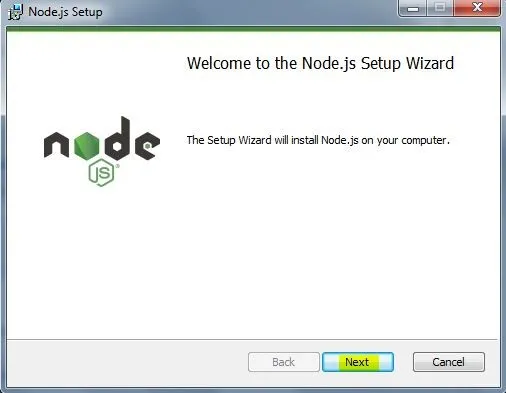
Trinn 3: Klikk nå på avmerkingsboksen og godta vilkårene i lisensavtalen . Klikk deretter på Neste-knappen.
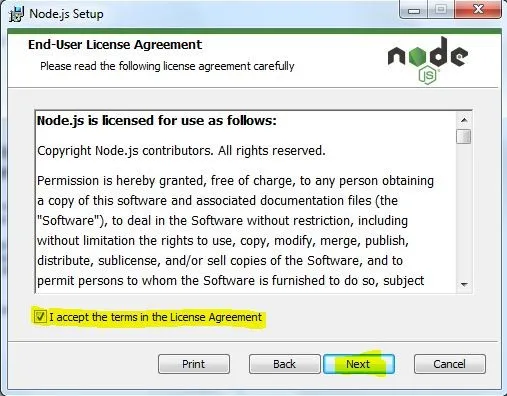
Trinn 4: På neste skjermbilde, endre installasjonsstien hvis nødvendig, eller klikk på Neste-knappen.
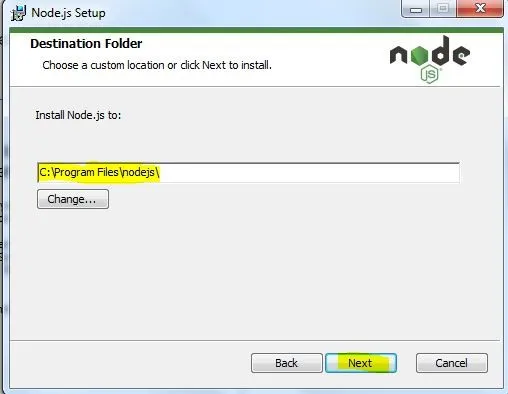
Trinn 5: På skjermbildet for valg av neste funksjon, Hold standardvalget og klikk Neste.
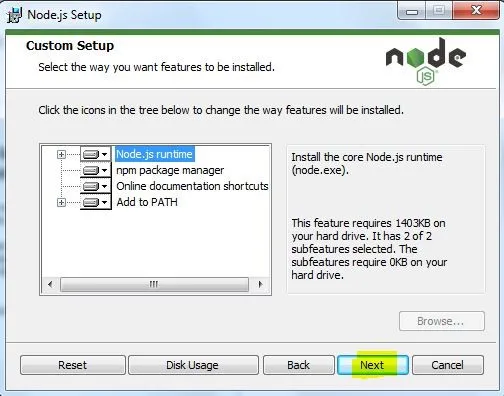
Trinn 6: Nå, for å installere Node.js, klikk på Installer-knappen.
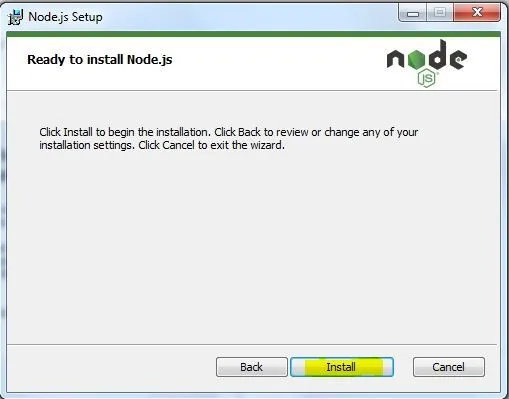
Trinn 7: Vent til installasjonen er ferdig på neste skjermbilde.
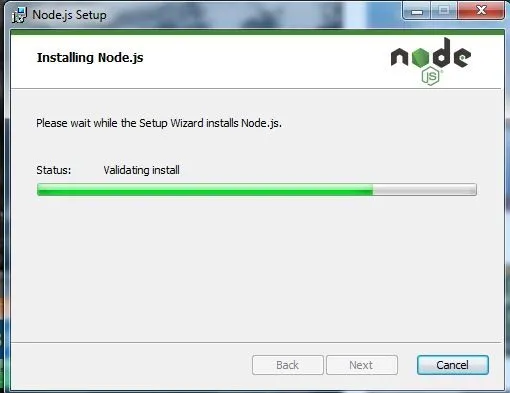
Trinn 8: Klikk på Fullfør-knappen.
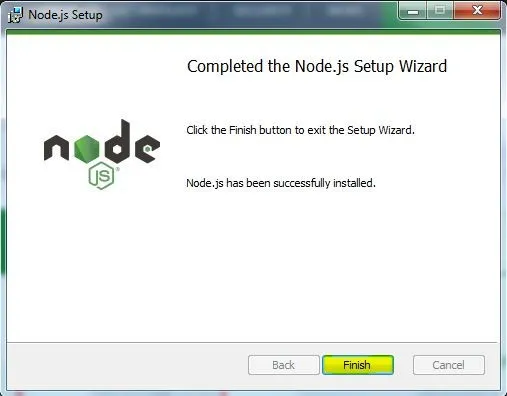
Trinn 9: Åpne ledeteksten på maskinen din, og skriv inn følgende kommando og sjekk nodejs-versjonen og npm-versjonen:
c:/>node -v
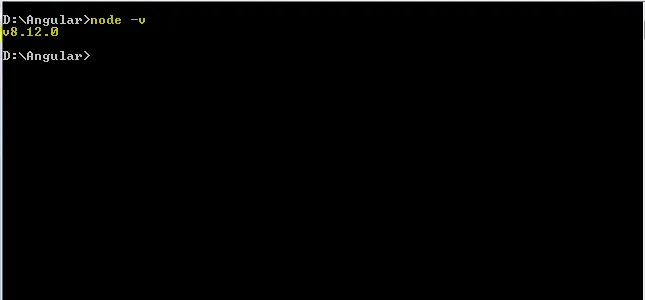
c:/>npm -v.
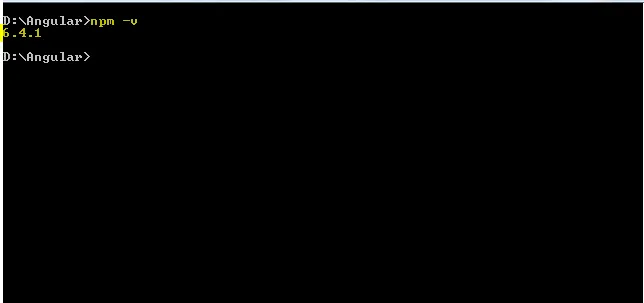
Trinn 10: Når installasjonen er ferdig. Besøk nettstedet på https://cli.angular.io/ for Angular CLI (Command Line Interface).
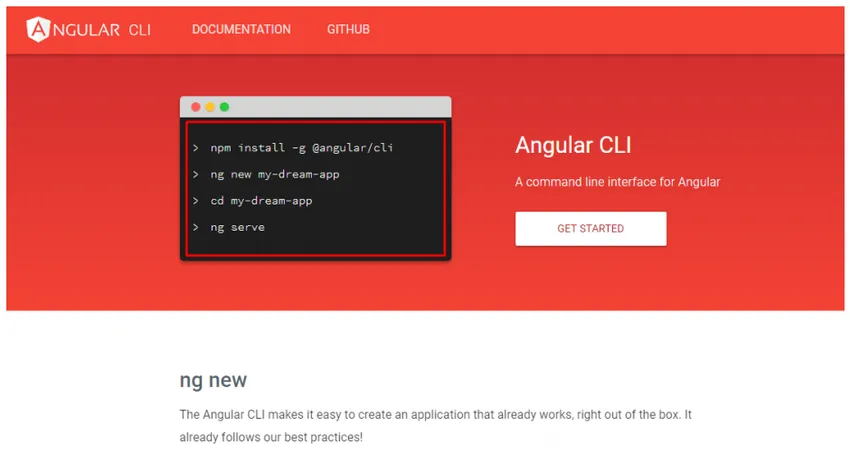
Trinn 11: Åpne ledeteksten på maskinen din, og skriv kommandoen “npm install –g @ angular / cli” og trykk på enter for å installere Angular 2 CLI (Command Line Interface).
Merk: Hvis du bruker MacOS / Linux, bare legg sudo før kl. 20, installer “sudo npm –g @ angular / cli”
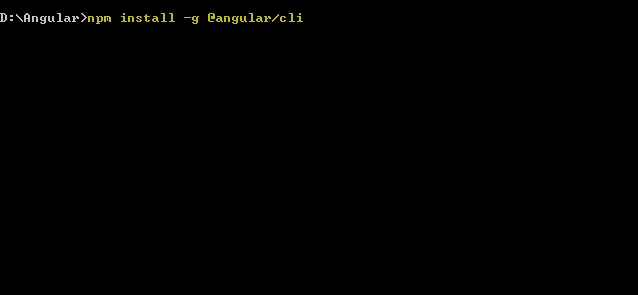
Trinn 12: Skriv "ng new first-app" og trykk enter for å lage den første appen.
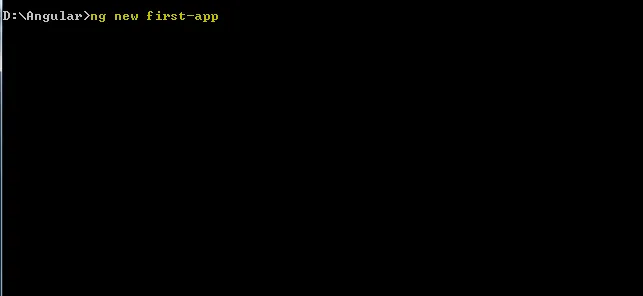
Trinn 13: Når du installerer Angular 2-appen, blir du spurt noen spørsmål av Angular CLI.
- Vil du legge til kantete ruting? (Y / No) -> Nei
- Hvilken stilarkstandard ønsker å bruke? (Bruk piltastene) -> CSS
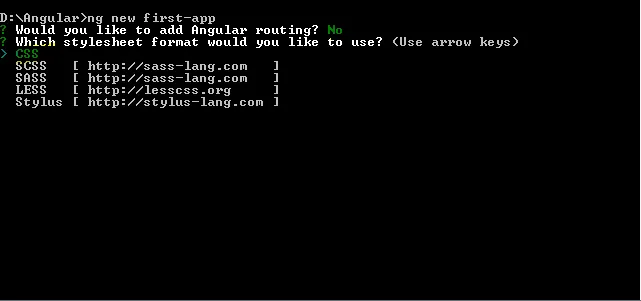

Trinn 14: Legg til alle pakker ved å bruke Angular CLI i første app
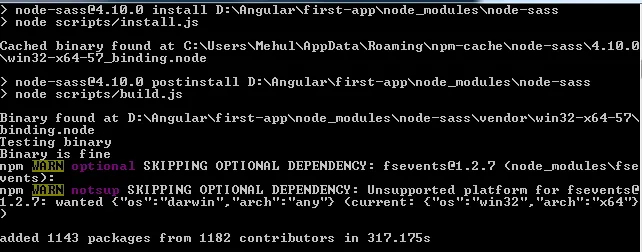
Når du har installert alle pakker betyr det at appen er opprettet på disken.
Trinn 15: Skriv "ng –version" -kommandoen i ledeteksten, og trykk enter for å finne ut den kantete versjonen

Trinn 16: Skriv inn kommandoen “cd first-app” for å komme inn i appkatalogen eller -mappen.
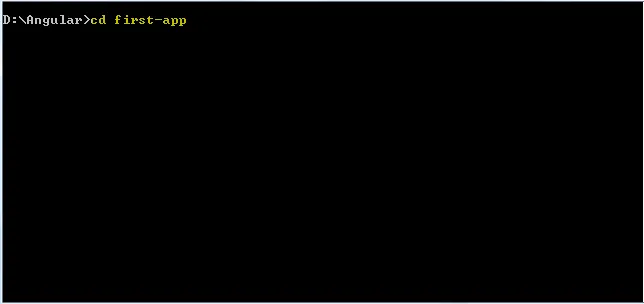
Trinn 17: Til slutt opprettes "First App" Angular-appen; skriv nå kommandoen “ng serve”.
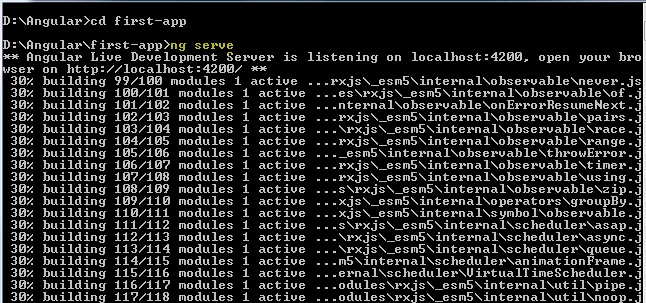
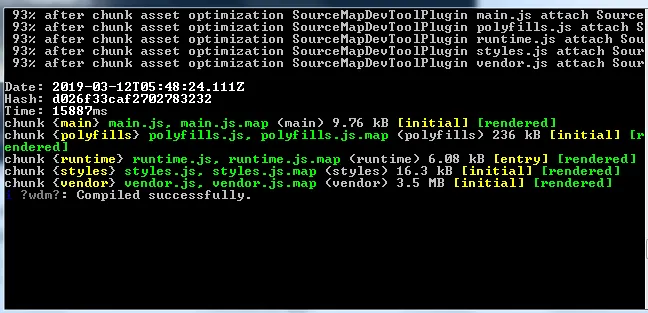
Trinn 18: Åpne nettleseren og skriv http: // localhost: 4200 i adressefeltet og trykk enter for å kjøre First Application Angular-appen i nettleseren.

Anbefalte artikler
Dette har vært en guide for Install Angular 2. Her har vi diskutert de viktigste funksjonene i Angular 2 og trinnene for å installere Angular 2. Du kan også se på følgende artikler for å lære mer -
- Angular 2 Cheat Sheet
- Angular 2 Interview Questions
- Angular 2 vs Vue JS
- Kantete kommandoer